Slack je unikátní aplikace pro zasílání zpráv; to je postaveno propracoviště a má všechny funkce, které byste mohli potřebovat ve službě zasílání zpráv, ale zároveň má i zábavný aspekt. Aplikace pro zasílání sociálních zpráv, které podporují odesílání GIF, přidaly funkci až poté, co se stala populární v této aplikaci. Pokud začínáte s aplikací pro zasílání zpráv, možná nevíte, jak najít a odeslat GIF na Slacku. V tomto článku si vysvětlíme, jak to udělat.
GIFy na Slack
Slack přichází s vlastní sadou funkcí,další aplikace mohou být vyvinuty na vrcholu, aby se rozšířila jeho funkčnost. To umožňuje uživatelům vyvíjet aplikace specifické pro použití, které lze integrovat do Slack. Aplikace GIF jsou jednou takovou aplikací. Zjistíte, že pro Slack není dostatek aplikací GIF.

V aplikacích Slack můžete vyhledávat aplikace GIFadresář a vyberte si. Doporučujeme používat Giphy pro jeho rozsáhlou knihovnu GIF a pro snadné použití. Navštivte aplikaci Giphy Slack a přidejte ji do svého pracovního prostoru. Stačí jej přidat do svého pracovního prostoru v prohlížeči. Pokud používáte aplikaci Slack pro stolní počítače, budete odtud moci používat i aplikaci Giphy.
Chcete-li najít GIF, zadejte do libovolného kanálu do pole vstupní zprávy následující text.
/giphy [type of GIF you need]
Příklad
/giphy yay
Giphy vrátí GIF, který odpovídá slovu nebofráze, kterou jste zadali. Pokud se vám líbí, klikněte na tlačítko Odeslat pod GIF. Pokud chcete jiný GIF, klikněte na tlačítko Shuffle a získejte jiný GIF, který odpovídá zadanému slovu / frázi.
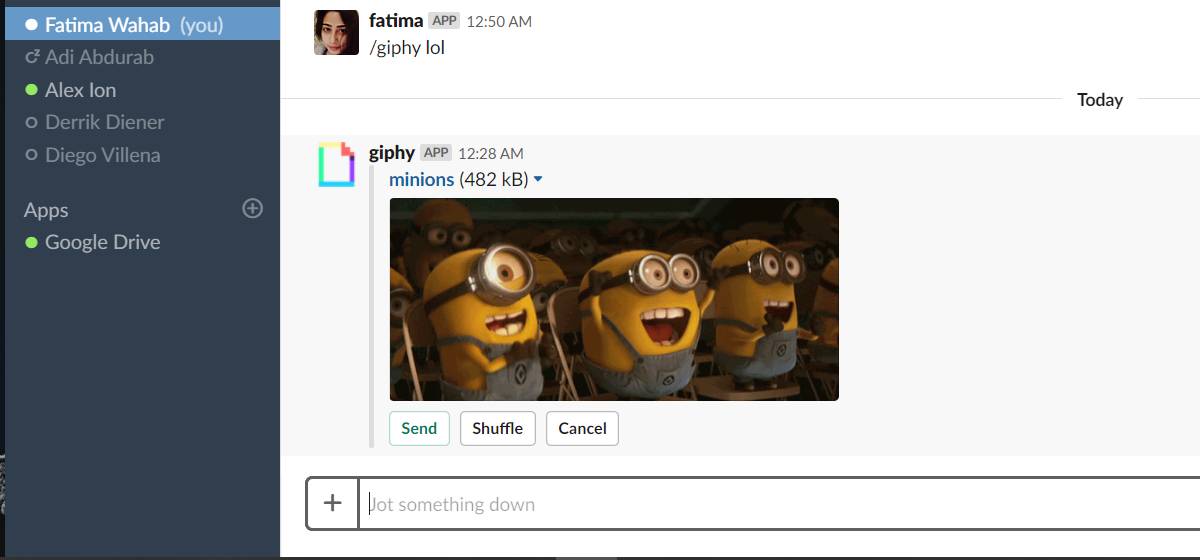
GIF jsou sdíleny jako odkazy a získáte plnou hodnotujejich náhled v Slacku. To znamená, že GIF nezabírá místo na disku, ale vy a váš příjemce nemusíte otevřít GIF v prohlížeči, abyste si ho mohli prohlédnout.
Měli bychom vás varovat, že sdílení GIFů přes Slackmá tendenci rušit. Pokud se rozhodnete, že aplikace již není užitečná, můžete ji odebrat. Chcete-li aplikaci odebrat, navštivte v prohlížeči Slack a přihlaste se do pracovního prostoru, ze kterého chcete aplikaci odebrat.
Přejděte na kartu Správa a vyberte aplikaci, kterou chcete odebrat. Aplikaci odeberete kliknutím na tlačítko Odebrat v pravém horním rohu. Pokud chcete, můžete ji také deaktivovat z této stejné obrazovky.
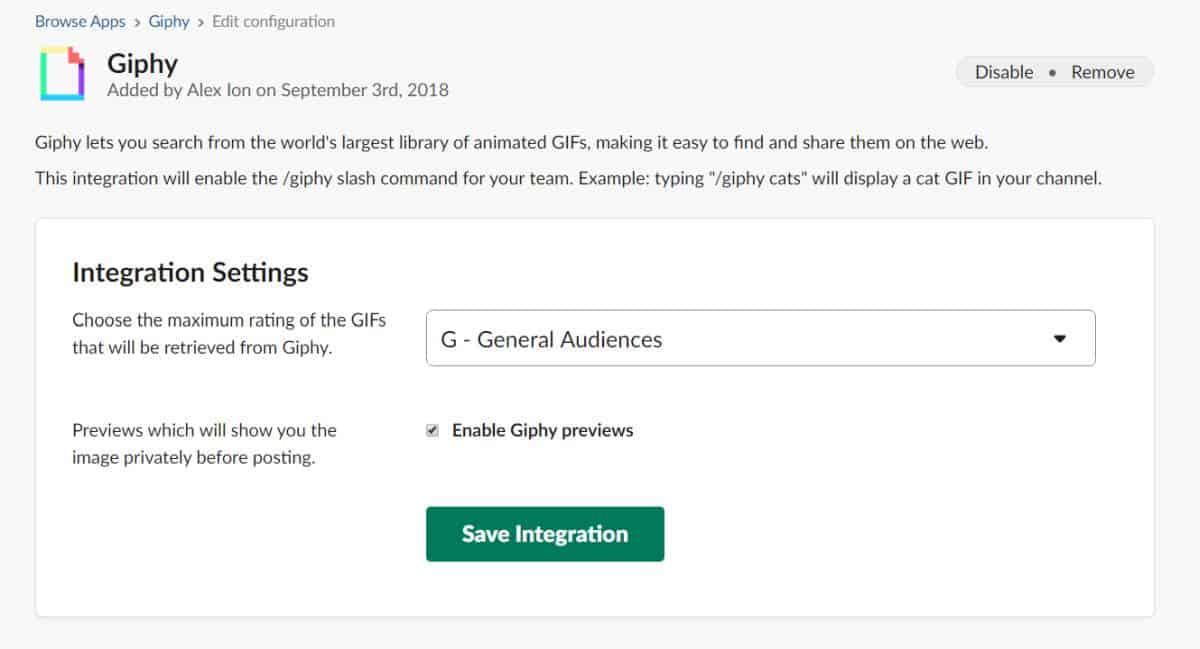













Komentáře